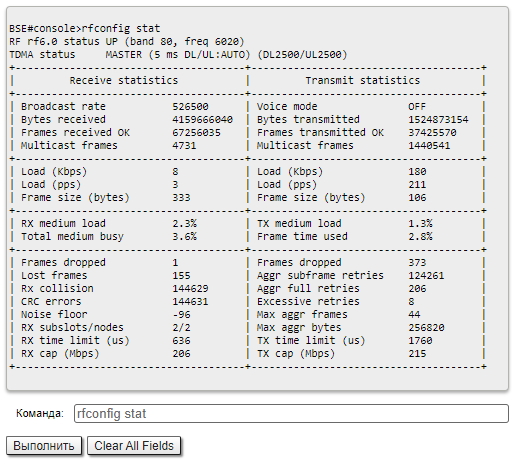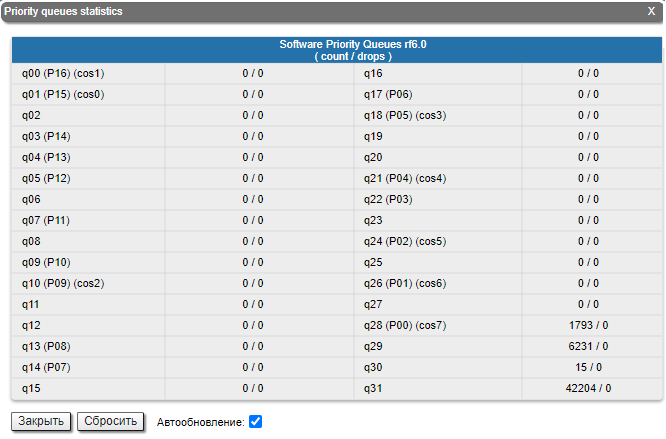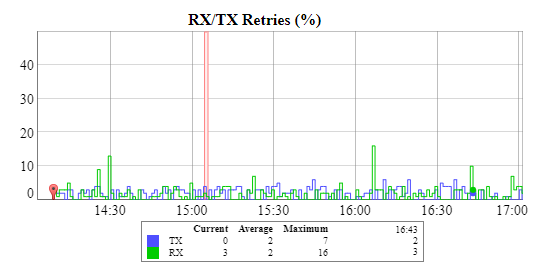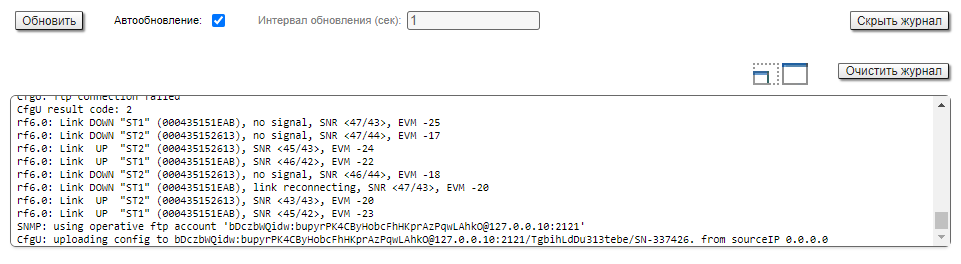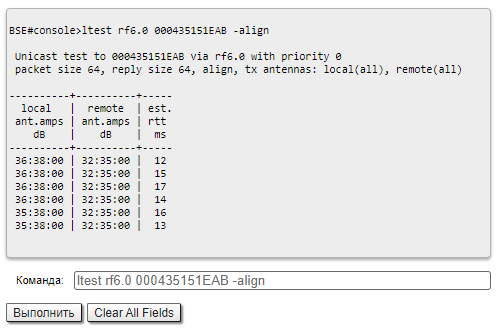...
Статистика радиоинтерфейса
Web-интерфейсИнтерфейс командной строки
При высоком количестве повторов обратитесь к встроенным инструментам сбора статистики. В разделе "General statistics" доступна информация о загрузке среды передачи, переполнении очереди и пр, используя команду "rfconfig stat".
| Center | |||||||
|---|---|---|---|---|---|---|---|
|
Обратите внимание на следующие индикаторы:
- "Lost Frames" показывает количество кадров, которые не были получены устройством даже с учётом повторов. "Duplicates Received" - количество кадров, которые были получены повторно, из-за того, что другая сторона не получила подтверждения получения кадра.
- "Aggr Subframe Retries" и "Aggr Full Retries" показывают количество кадров, которые устройству пришлось отправлять повторно из-за того, что другая сторона не подтвердила их получение.
- "Exscessive Retries" отображает количество кадров, которые не получилось отправить после всех попыток повторной отправки.
...
При использовании командной строки для управления устройством, данную статистику возможно вывести командой "rfconfig stat".
Статистика QoS
Web-интерфейс
Раздел "QoS statistics" предоставляет информацию о переданных и отброшенных пакетах в каждой из очередей приоритетов, настроенной на устройстве. Потери (Drops) в очередях обработки трафика свидетельствует о превышении порога пропускной способности. Потери в очереди q00 (P16) приемлемы, т.к. в эту очередь попадают данные теста производительности.
| Center | |||||||
|---|---|---|---|---|---|---|---|
|
Интерфейс командной строки
При использовании командной строки для управления устройством, данную статистику возможно вывести командой "rfconfig rf5rf6.0 stat qos". Количество отброшенных пакетов для каждой из настроенных очередей возможно вывести командой "qm stat".
...
В случае если канал связи деградировал в процессе эксплуатации, при изначальных параметрах соответствующих расчётным, необходимо выявить момент появления проблемы. Используйте инструмент "Графики статистики", чтобы изменяя параметры вывода данных определить время или периодичность возникновения проблемы.
| Center | |||||||
|---|---|---|---|---|---|---|---|
|
Состояние устройства
Обратите внимание на индикаторы загрузки центрального процессора и памяти во вкладке "Состояние устройства". Чрезмерное количество процессов, запущенных на устройстве может приводить к переполнению энергозависимой памяти и перегрузке ЦП (загрузка выше 95%), из-за чего может ухудшаться качество беспроводного соединения. Загрузку ЦП можно вывести на экран командой "system cpu", а информацию о состоянии памяти устройства командой "mem".
| Center | |||||||
|---|---|---|---|---|---|---|---|
|
...
Обратитесь к инструменту "Системный журнал" во вкладке "Состояние устройства" или при помощи команды "system log". При помощи записей журнала, определите не была ли вызвана деградация канала связи внесением изменений в конфигурацию (сообщение "system reconfiguration"). При необходимости восстановите предыдущую версию конфигурации. Подробная информация о сохранении и загрузке конфигурации доступна в статье "Общие команды".
| Center | |||||||
|---|---|---|---|---|---|---|---|
|
Обратите внимание на следующие сообщения:
...
При использовании командной строки для управления устройством, точная юстировка антенны выполняется командой "ltest rf5rf6.0 MAC ADDRESS -align". В выводе команды будет указано среднее значение CINR для локального и удалённого устройства.
| Center | |||||
|---|---|---|---|---|---|
| Note | |||||
| |||||
Выполнение команды "muffer rf5.0 scan" может занять значительное время и нарушить нормальную работу радиомодуля.
|
Анализ состояния радиочастотной среды
Web-интерфейс
Для оценки состояния радиосреды обратитесь к инструменту "Radio Scanner". Инструмент имеет следующие назначения:
- позволяет оценить источники радиоизлучения на текущей центральной частоте и, при необходимости, выполнить частотное разнесение устройств с целью снижения их взаимного влияния;
- выводит информацию о импульсных помехах. Количество импульсов в секунду свыше 50 говорит о существенных помехах на выбранной частоте.
Для выбора частоты свободной от помех используйте инструмент "Спектроанализатор", либо воспользуйтесь механизмами автоматического выбора частоты. Подробнее об алгоритмах динамического выбора рабочей частоты можно узнать в статье "Динамический выбор частоты".
| Center | |||||
|---|---|---|---|---|---|
|
Интерфейс командной строки
Более подробная информация о состоянии радиосреды доступна посредством команды "muffer". Так команда "muffer rf5.0 scan" позволяет выполнить глубокий анализ радиосреды на наличие источников радиосигналов на всех доступных частотах.